虛擬機器Linux(Fedora10)下USB轉串列埠的使用, minicom: cannot open /dev/ttyUSB0的解決
網路上有很多Linux下USB轉串列埠的使用方式,但在我這邊好像總是出現 minicom: cannot open /dev/ttyUSB0:No such file or directory 或no such device的情況。
以下是我自己的解決方法,在這裡記錄一下。
大部分是從網路上摘的,我自己除錯過程中被卡住的關鍵步驟,我都用粗體大字標出來
1. 關閉虛擬機器,為虛擬機器新增串列埠。
關閉後,點選編輯虛擬機器---新增硬體-----選擇串列埠:
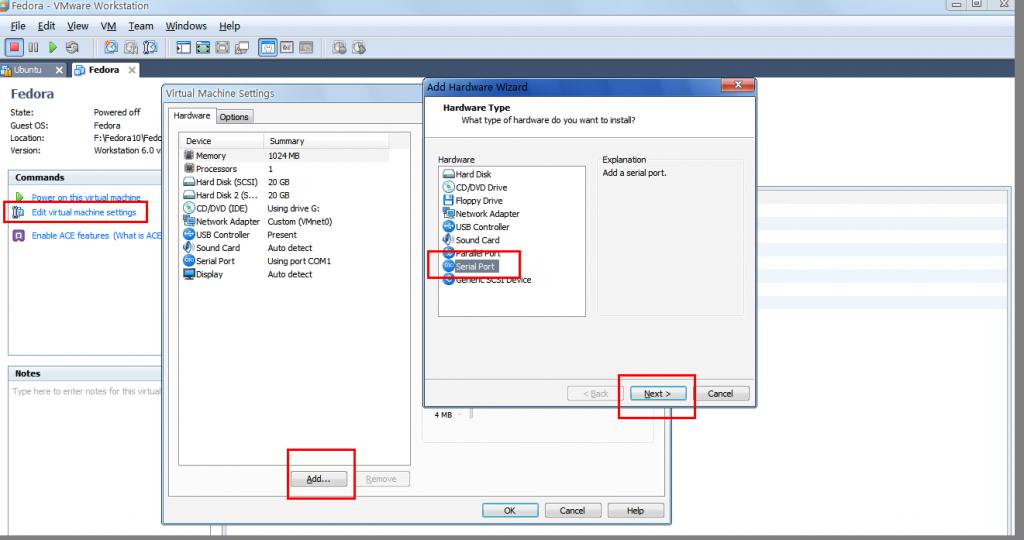
再新彈出的視窗中選擇,用物理串列埠,注意紅色部分。
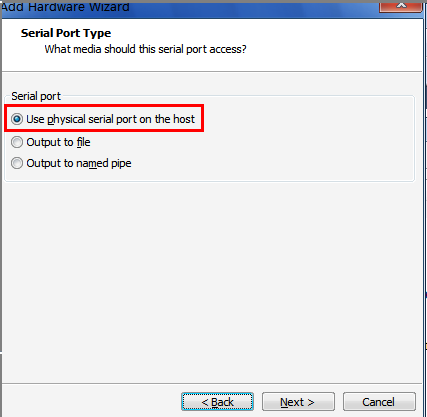
然後點選下一步,直至完成。
重啟虛擬機器。
這時,我們會在虛擬機器的最下面的工具欄上發現,多了一個按鈕,如下圖紅色部分標出的,即為我們新新增的按鈕。
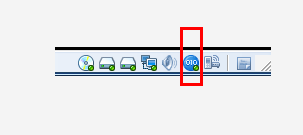
現在,我們雙擊該按鈕,以確定其配置是否正確。如下圖:
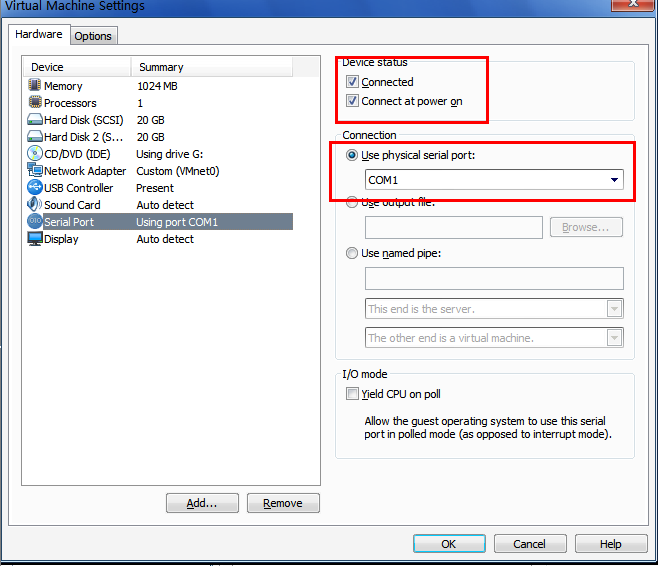
這裡,請大家注意一下,紅色部分,首先,上面的連線一定要複選上;其次,下面的串列埠,一定要選擇自己的PC機上的物理串列埠。
可以通過裝置管理器檢視USB轉串列埠連在哪個COM上了,我的本本的右側的USB為COM18,記下。
配置串列埠
現在我們終於可以用到TQ2440了,接好串列埠線、網線、電源線,(USB就可以不用接了)。
在Windows下我們的超級終端,在Linux下我們也有類似超級終端的軟體,我們安裝好了fedora作業系統後,作業系統本身自帶一個minicom的軟體,只需簡單配置,即能工作。具體的配置方法如下:
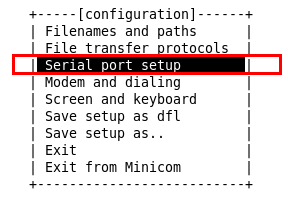
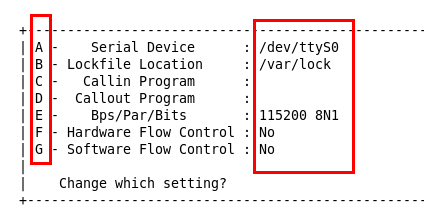
A. 輸入命令 minicom –s
B. 選擇第三項,串列埠配置
C. 利用鍵盤A、B、C、D、E、F、G鍵,選擇要修改的項,然後,修改成我的配置。
注意:這裡,有串列埠的桌上型電腦配置成/dev/ttyS0。
如果是USB轉串列埠,Serial Device同樣設定成/dev/ttyS0,但要注意在虛擬機器的右下角,把USB-Serial Controller 改為Disconect,把Serial改為Conect。
最後,選擇Save setup as dfl。下次進入直接輸入minicom即可。
